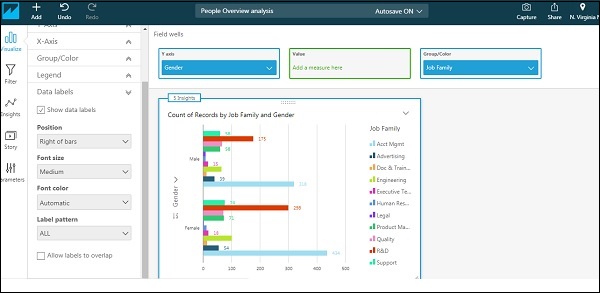AWS क्विकसाइट - नया विश्लेषण बनाना
एक विश्लेषण एक या अधिक दृश्यों का संयोजन है। एक दृश्य चित्रमय, चार्ट या सारणीबद्ध प्रारूप में डेटा का प्रतिनिधित्व है। किसी भी दृश्य को बनाने के लिए कई प्रारूप उपलब्ध हैं। इसमें पाई चार्ट, क्षैतिज बार चार्ट, वर्टिकल बार चार्ट और पिवट टेबल शामिल हैं।
एक बार जब इनपुट डेटा सेट को व्यवसाय की आवश्यकता के अनुसार संशोधित किया जाता है, तो डेटासेट पर डबल क्लिक करें और नया विश्लेषण शुरू करने के लिए विज़ुअलाइज़ेशन पर क्लिक करें। यह आपको नीचे दी गई स्क्रीन या कार्यक्षेत्र दिखाएगा।
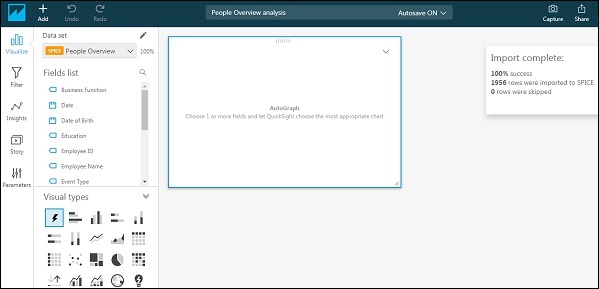
एक बार जब आप एक क्षेत्र का चयन करते हैं, तो क्विकसाइट स्वचालित रूप से क्षेत्र के आधार पर दृश्य के प्रकार को चुनता है। यदि आप दृश्य प्रकार बदलना चाहते हैं, तो आप दृश्य प्रकारों में से एक का चयन कर सकते हैं।
उदाहरण के लिए, हम दृश्य प्रकार के तहत क्षैतिज पट्टी का चयन करके शुरू करते हैं। सबसे पहले, केंद्र में दृश्य के अंदर किसी एक क्षेत्र को खींचें। शीर्ष पर, आप "फ़ील्ड्स कुओं" देखेंगे जिसमें दृश्य और संबंधित अक्ष में उपयोग किए गए फ़ील्ड होंगे। आप उपयोगकर्ता नाम के नीचे आखिरी में नीचे तीर पर क्लिक कर सकते हैं।

यह आपको एक विस्तारित दृश्य देगा। मैंने समूह / रंग के तहत वाई अक्ष और नौकरी परिवार पर लिंग का चयन किया है। आप ड्रॉपडाउन से फ़ील्ड को संशोधित कर सकते हैं। मूल्य के तहत, आप किसी भी संख्यात्मक क्षेत्र को जोड़ सकते हैं और उस क्षेत्र पर कुल फ़ंक्शन का उपयोग कर सकते हैं। डिफ़ॉल्ट रूप से, दृश्य पंक्तियों की गिनती दिखाएगा।
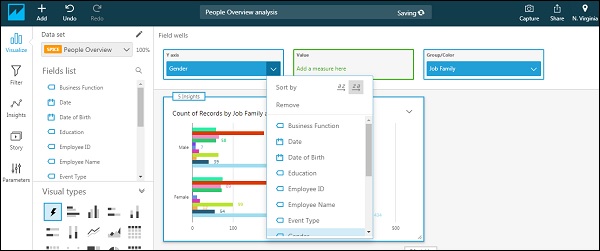

दृश्य इस प्रकार दिखाई देगा -
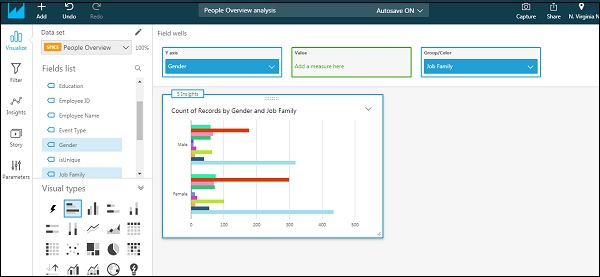
दृश्य और अन्य स्वरूपण विकल्पों की संख्या के शीर्षक / शीर्षक को बदलने के लिए विकल्प हैं। सबसे दाईं ओर ड्रॉपडाउन पर क्लिक करें। विकल्पों का विस्तार होगा। "प्रारूप दृश्य" चुनें। आप "प्रारूप दृश्य" के तहत बाएं टैब में विभिन्न विकल्प देख पाएंगे।
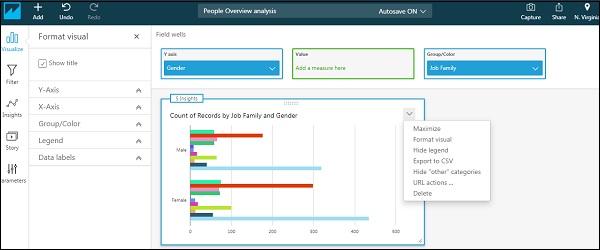
X-Axis/Y-Axis- यह विकल्प देता है यदि आप संबंधित अक्ष पर लेबल या फ़ील्ड नाम देखना चाहते हैं। यह आपको इन लेबल का नाम बदलने की भी अनुमति देता है।
Group/Color - यह दृश्य में डिफ़ॉल्ट रंगों को बदलने का विकल्प प्रदान करता है।
Legend- यह दृश्य में शीर्षक और शीर्षक की स्थिति को बदलने के लिए विकल्प प्रदान करता है। आप केवल इस पर क्लिक करके भी शीर्षक का नाम बदल सकते हैं।
Data labels - यह प्रत्येक बार के सटीक मूल्यों और उस स्थिति को प्रदर्शित करने का विकल्प प्रदान करता है जहां मूल्यों को प्रदर्शित करने की आवश्यकता होती है।
नीचे दी गई स्क्रीन दृश्य को सब कुछ चालू करती है -